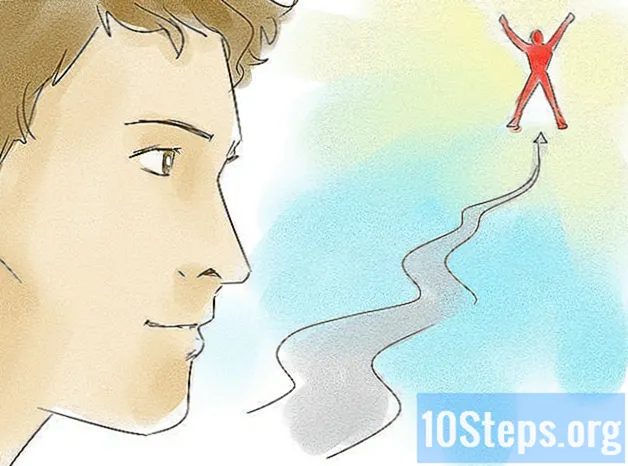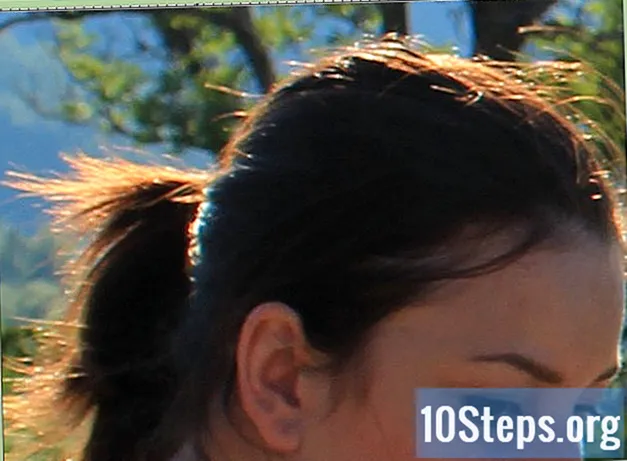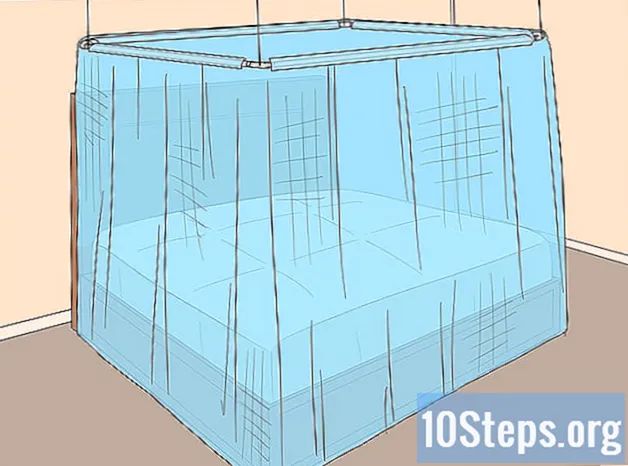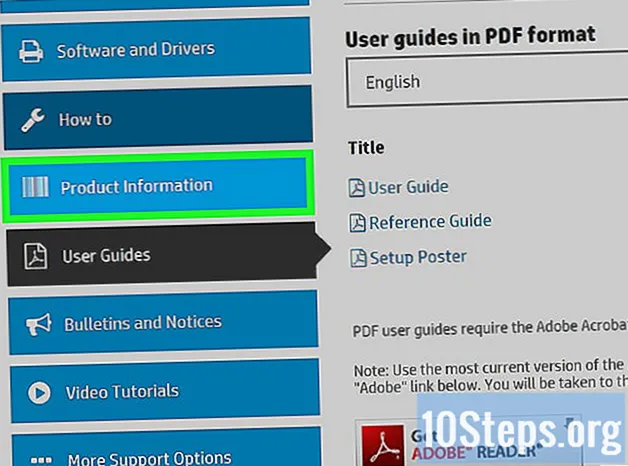
Indhold
Andre sektionerEn lang række faktorer kan have en negativ indvirkning på udskrivningskvaliteten på en inkjetprinter. Problemer med hardware- og softwarefejl er almindelige, ligesom problemer med defekte eller beskadigede blækpatroner. Forkert udskrivningshastighed, farvemætning og opløsning er også almindelige kilder til problemer relateret til printkvaliteten på inkjetprintere. Denne artikel indeholder oplysninger om, hvordan du forbedrer en inkjetprinters udskriftskvalitet.
Trin
Metode 1 af 3: Juster printerindstillingerne for at forbedre udskriftskvaliteten
Indstil udskrivningshastighedsindstillingen på printeren til den tilgængelige højeste kvalitetsindstilling. De gennemsnitlige indstillinger for udskrivningshastighed vil variere fra 5 til 20 sider pr. Minut (ppm). Den optimale kvalitetshastighedsindstilling er typisk blandt indstillingerne for hastighed i hastighedsjusteringsmenuen på printeren.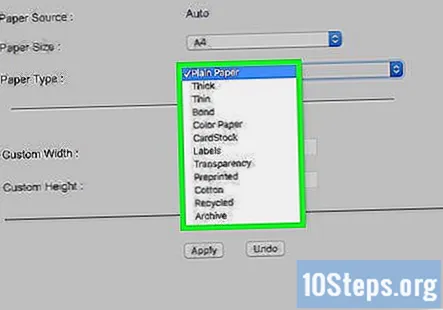
- Forøg udskrivningshastigheden for at reducere farvemætning, når billeder og grafik bløder og vrides fra for mætning. Sænk udskrivningshastigheden for at hæve farvemætningen, når farverne ser udvaskede eller falmede.
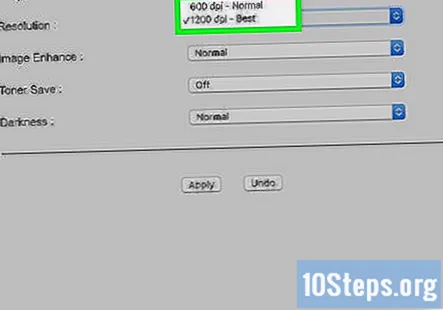
Brug de højest mulige opløsningsindstillinger på både printeren og det anvendte program. Disse indstillinger kan normalt justeres fra menuen "Udskriv" eller på printerens kontrolpanel.- Vælg den højeste punkt-per-tomme (dpi) indstilling. Afhængigt af enhedsspecifikationerne varierer dpi-indstillingerne fra 72 til 2400 dpi. Indstillingen for dpi vil have en dramatisk effekt på opløsningskvaliteten på en inkjetprinter.
Metode 2 af 3: Overhold generelle bedste fremgangsmåder for at forbedre udskriftskvaliteten
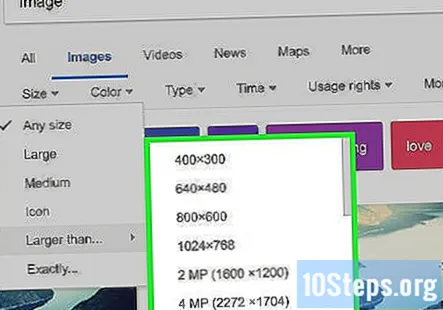
Brug de højest mulige grafiske filer til at forbedre billedkvaliteten på fotos eller grafik, der udskrives fra en inkjetprinter. Jo højere opløsning eller "prikker pr. Tomme" (dpi) for den originale fil, jo bedre er kvaliteten af det endelige produkt.
Sluk printeren, når enheden ikke er i brug. Hvis printeren er tændt, efterlades hovederne ubeskyttet mod støv og snavs, hvilket kan reducere udskriftskvaliteten betydeligt.
Undgå at bruge andre papirprodukter end dem, der anbefales af producenten. Inkjet-printere er kalibreret til at arbejde med bestemte typer papir. Brug af forkert papir kan resultere i problemer relateret til farvemætning. Brug producentens anbefalede papirspecifikationer for at opnå de bedste resultater.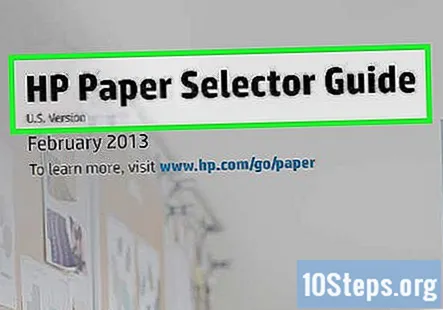
Reserver fotokassetter af høj kvalitet til udskrivning af billeder og grafik, og brug standardblækpatroner til almindelige dokumenter. Tilstoppede eller tilstoppede dyser på skrivehovederne er en almindelig kilde til problemer relateret til udskriftskvalitet.
- Beskyt blækpatroner mod støv eller beskadigelse ved at opbevare dem på et rent, sikkert sted.
- Følg printerens anbefalede vedligeholdelsesplan for at forbedre udskriftskvaliteten
Udfør den anbefalede vedligeholdelse på en inkjetprinter som anvist af producenten. Blokerede dyser og tilstoppede printerhoveder er en almindelig kilde til problemer med Inkjet-printere og kan kompromittere udskriftskvaliteten betydeligt.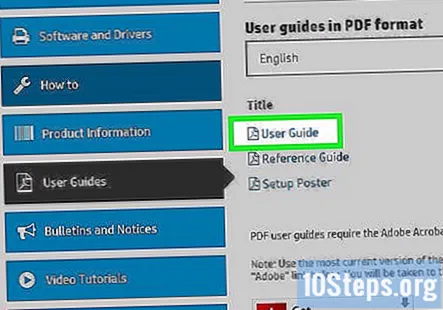
Udfør en hovedrengøring regelmæssigt. Alle inkjet-printere har en automatisk hovedrengøringsfunktion, som der normalt er adgang til fra printerens kontrolpanel.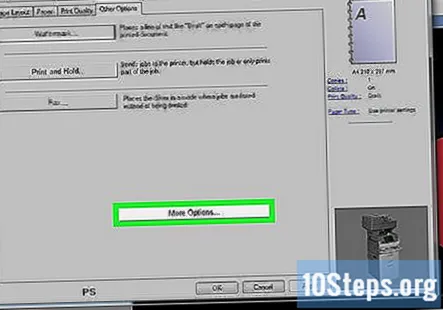
Udfør en printerpatron eller hovedjustering. Denne funktion er også automatiseret på de fleste inkjet-printere og kan normalt fås fra printerens kontrolpanel.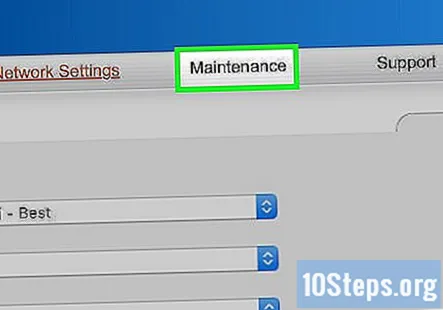
- Se printerens brugervejledning, eller kontakt kundesupport for yderligere instruktioner om korrekt planlagt vedligeholdelse. Andre planlagte vedligeholdelsesopgaver varierer efter enhed.
Metode 3 af 3: Udfør software- og hardwareopgraderinger for at forbedre printerkvaliteten
Bekræft, at printeren har de nyeste firmware- og driveropdateringer til rådighed. Forældede eller forkert installerede printerdrivere kan reducere udskrivningskvaliteten på en inkjetprinter.
- Besøg producentens websted for at få oplysninger om download og installation af de nyeste firmware- og driveropdateringer, der er tilgængelige for enheden.
Overvej en hukommelsesopgradering til enheden. En printers RAM har indflydelse på en inkjetprinters udskriftskvalitet. Mange inkjet-printere er fremstillet med indbygget hukommelse, som kan udvides.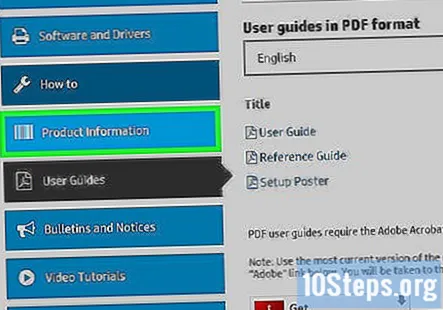
- Se brugervejledningen, eller kontakt kundesupport for at afgøre, om inkjetprinterens hukommelseskapacitet kan øges for yderligere at forbedre kvaliteten af en inkjetprinter.